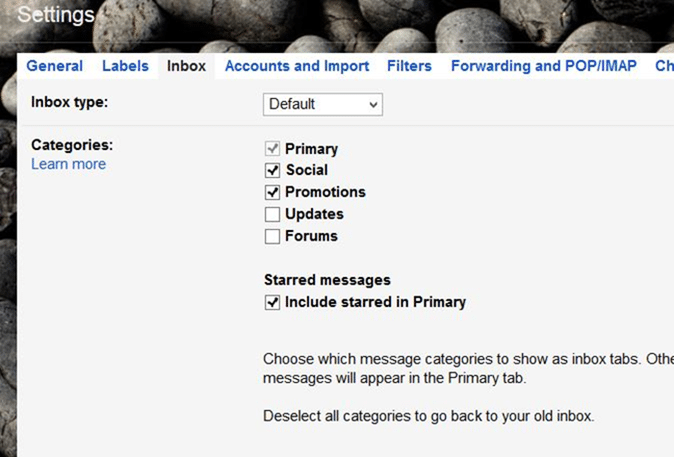So deaktivieren Sie Registerkarten in Google Mail schnell
Aktualisiert Marsch 2023: Erhalten Sie keine Fehlermeldungen mehr und verlangsamen Sie Ihr System mit unserem Optimierungstool. Holen Sie es sich jetzt unter - > diesem Link
- Downloaden und installieren Sie das Reparaturtool hier.
- Lassen Sie Ihren Computer scannen.
- Das Tool wird dann deinen Computer reparieren.
Vor ungefähr einem Jahr hat Google ein neues Update für Google Mail eingeführt, um E-Mails automatisch nach Registerkarten zu sortieren. Die Registerkartenfunktion in Google Mail ist hilfreich, da versucht wird, Ihren primären Posteingang vor Spam zu schützen, indem E-Mails automatisch in die entsprechenden Kategorien verschoben werden. Beispielsweise landen Benachrichtigungs-E-Mails von Google Plus und anderen sozialen Netzwerken jetzt auf der Registerkarte ‚Sozial‘ anstelle des primären Posteingangs.
Ohne Zweifel ist dies eine coole Funktion, um Ihren primären Posteingang sauber zu halten, ohne Nachrichten von sozialen Websites an den Spam-Ordner zu senden. Wenn Sie jedoch aus irgendeinem Grund das alte tab-freie Erscheinungsbild von Google Mail bevorzugen, können Sie die folgenden Registerkarten in Google Mail deaktivieren.
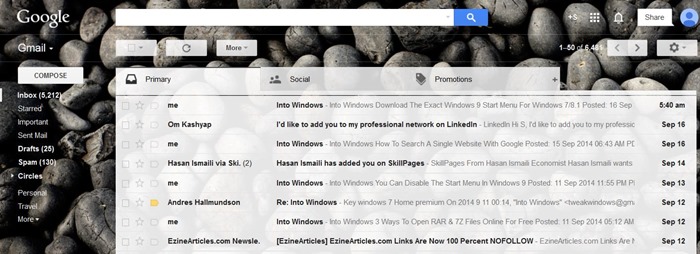
Glücklicherweise müssen Sie keine Browsererweiterung installieren, um diese Registerkarten zu deaktivieren. Sie müssen nur die folgenden Anweisungen befolgen, um schnell alle Registerkarten oder nur eine einzelne Registerkarte in Google Mail zu erstellen.
Wichtige Hinweise:
Mit diesem Tool können Sie PC-Problemen vorbeugen und sich beispielsweise vor Dateiverlust und Malware schützen. Außerdem ist es eine großartige Möglichkeit, Ihren Computer für maximale Leistung zu optimieren. Das Programm behebt häufige Fehler, die auf Windows-Systemen auftreten können, mit Leichtigkeit - Sie brauchen keine stundenlange Fehlersuche, wenn Sie die perfekte Lösung zur Hand haben:
- Schritt 1: Laden Sie das PC Repair & Optimizer Tool herunter (Windows 11, 10, 8, 7, XP, Vista - Microsoft Gold-zertifiziert).
- Schritt 2: Klicken Sie auf "Scan starten", um Probleme in der Windows-Registrierung zu finden, die zu PC-Problemen führen könnten.
- Schritt 3: Klicken Sie auf "Alles reparieren", um alle Probleme zu beheben.
Deaktivieren Sie die Registerkarten in Google Mail
Methode 1 von 2
Schritt 1: Melden Sie sich bei Google Mail an, indem Sie Ihre Anmeldeinformationen eingeben.
Schritt 2: Wenn Sie sich im Posteingang befinden, klicken Sie auf die Schaltfläche „ + “, die direkt nach der letzten Registerkarte angezeigt wird. Wenn also Werbeaktionen die letzte Registerkarte sind, wird die Schaltfläche „+“ direkt nach der Registerkarte Werbeaktionen angezeigt.
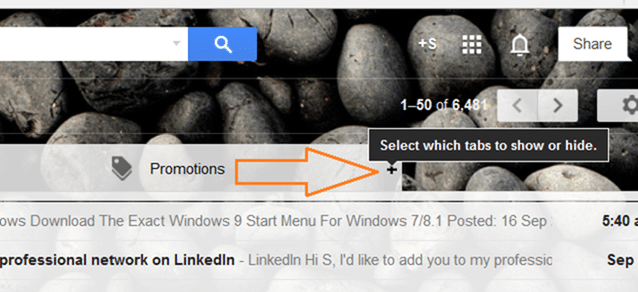
Schritt 3: Die Registerkarten zum Aktivieren des Dialogfelds sollten jetzt auf Ihrem Bildschirm angezeigt werden. Deaktivieren Sie hier alle Kontrollkästchen, um alle Registerkarten zu deaktivieren, bevor Sie auf die Schaltfläche Speichern klicken.
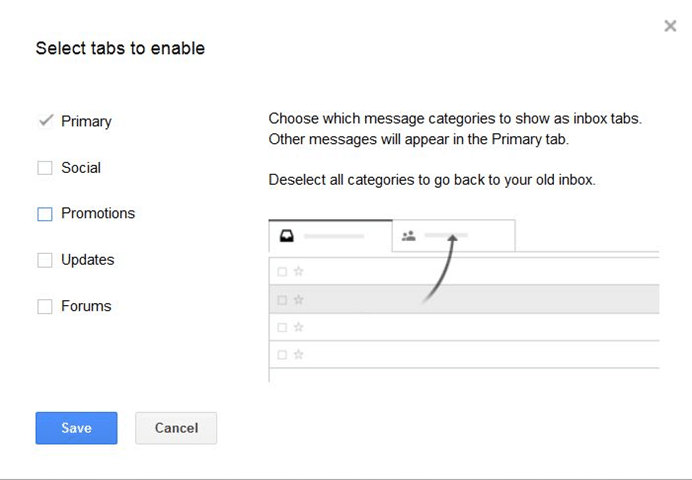
Wenn Sie nur eine einzelne Registerkarte deaktivieren möchten, deaktivieren Sie einfach das Kontrollkästchen neben dem Namen der Registerkarte und klicken Sie dann auf die Schaltfläche Speichern. Beachten Sie, dass Sie die Auswahl des primären Postfachs nicht aufheben können, da es sich um den primären Posteingang handelt. Das war’s!
Methode 2 von 2
Schritt 1: Melden Sie sich bei Ihrem Google Mail-Konto an.
Schritt 2: Klicken Sie auf das kleine Symbol Zahnrad (das direkt unter Ihrem Kontobild angezeigt wird) und dann auf Einstellungen , um die Google Mail-Einstellungen zu öffnen Seite.
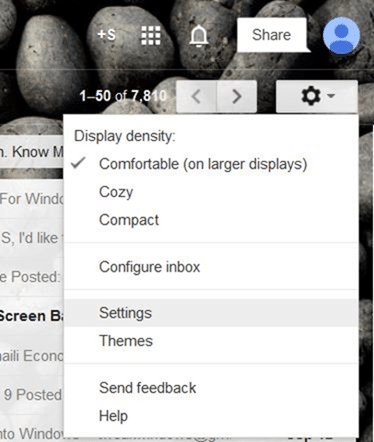
Schritt 3: Wechseln Sie hier zur Registerkarte Posteingang .
Schritt 4: Deaktivieren Sie im Abschnitt Kategorien die Kontrollkästchen Soziale Netzwerke und Werbeaktionen und klicken Sie dann auf die Schaltfläche Änderungen speichern .